Cet article décrit comment importer des données d'inspection. Les données d'inspection sont une image analytique qui décrit la scène d'un certain sujet (par exemple, Rouille, Chaleur, etc.). Ce module permet d'importer des images panoramiques à 360° colorées avec le résultat d'une analyse comme la Rouille ou le Thermique effectuée dans un autre outil/logiciel/plateforme.
Autorisations : utilisateurs avec des rôles incluant Télécharger ou Supprimer des Données de Réalité l'autorisation peut importer, modifier et supprimer des données d'inspection.
TABLE DES MATIÈRES
- Prérequis : Traitement des Images 360
- Import
- Affichage des données d'inspection
- Informations supplémentaires
Exemple de données d'inspection importées

Note : IDD est disponible uniquement avec l'édition TWIN, alors que les utilisateurs de l'édition BIM n'ont pas accès à cette fonctionnalité.
Contactez-nous via sales@cintoo.com pour en savoir plus sur la mise à niveau.
En savoir plus sur les éditions BIM et TWIN.
Prérequis : Traitement des Images 360
Obtenir des données d'inspection à l'intérieur de Cintoo nécessite 3 étapes :
Étape 1 – Obtenez les images panoramiques sources et le nuage de points pour réaliser l'analyse. Obtenez ces données de Cintoo ou utilisez les données source si disponibles.
Étape 2 – Effectuez l'analyse sur un logiciel ou une plateforme partenaire et générez des images panoramiques affichant les résultats de l'analyse.
Étape 3 – Téléchargez les images panoramiques modifiées dans Cintoo et utilisez les outils du module IDD pour voir les résultats.
Étape 1
Récupérez ‘scan_id’ et obtenez le nom du fichier d'image panoramique associé.
Utilisez les images panoramiques HD originales (sources), ou téléchargez celles chargées dans Cintoo (fichiers JPG).
Cette information peut être facilement récupérée en téléchargeant des images panoramiques à partir de scans dans un projet Cintoo, et un fichier CSV formaté automatiquement sera également inclus pour être utilisé par le logiciel tiers d'analyse. Référez-vous à cet article : Téléchargement des Panos.
Il est également possible de récupérer l'information 'scan_id’ en utilisant l'API Cintoo. Voir la documentation de l'API ici : API Cintoo - Lister les Fichiers.
Étape 2
Les détails pour cette étape ne sont pas inclus dans cette documentation. Veuillez vérifier avec la plateforme d'analyse logicielle tierce utilisée pour réaliser l'analyse.
Étape 3
Une fois l'analyse effectuée à l'aide du nuage de points et/ou des images, obtenez les images mises à jour résultantes qui ont été colorées avec un résultat d'inspection.
Ces images peuvent être renommées pour éviter toute confusion ou écrasement indésirable (par exemple, en ajoutant un acronyme supplémentaire au nom de fichier original image001.jpg, tel que le nom de fichier du résultat de l'analyse image001_rst1.jpg).
Mettez à jour le fichier CSV pour l'importation des données d'inspection. Le fichier CSV doit avoir les colonnes suivantes (séparées par une virgule ",") :
- nomfichier
- x
- y
- z
- qx
- qy
- qz
- qw
- scan_id : identifiant unique pour un scan auquel des données d'inspection sont attachées
- idd_type : une étiquette pour décrire la nature des données d'inspection importées

Mettez à jour le nom de fichier avec le nom du fichier .jpeg de l'analyse et ajoutez ‘idd_type’ (nom qui apparaîtra dans la liste déroulante IDD).
Pour 'idd_type' :
- Comme il est possible d'avoir plusieurs inspections (différents types et/ou à différentes dates), il est recommandé d'avoir une convention de nommage IDD.
- Par exemple, utiliser un trigramme pour le type d'inspection (par exemple, RST pour Rust Analysis, THL pour Analyse Thermique, etc.), suivi d'un underscore puis de la date (le format de date doit toujours être le même, tel que AAMMJJ).
- Exemple de valeur 'idd_type' : RST_231220 = "Analyse rouille du 20 décembre 2023."

Une fois le fichier CSV mis à jour, il doit être enregistré dans le même répertoire que les fichiers image.
Import
L'importation des données d'inspection est similaire à l'importation des images panoramiques à 360° en utilisant Cintoo Connect.
1. Assurez-vous que la dernière version de Cintoo Connect est utilisée (Installation de Cintoo Connect).
2. Cliquez sur Données d'inspection à partir du Ajouter menu déroulant en haut à droite.

3. Cintoo Connect s'ouvre sur l'onglet Données d'Inspection. Activez ou désactivez Flou - Visages :
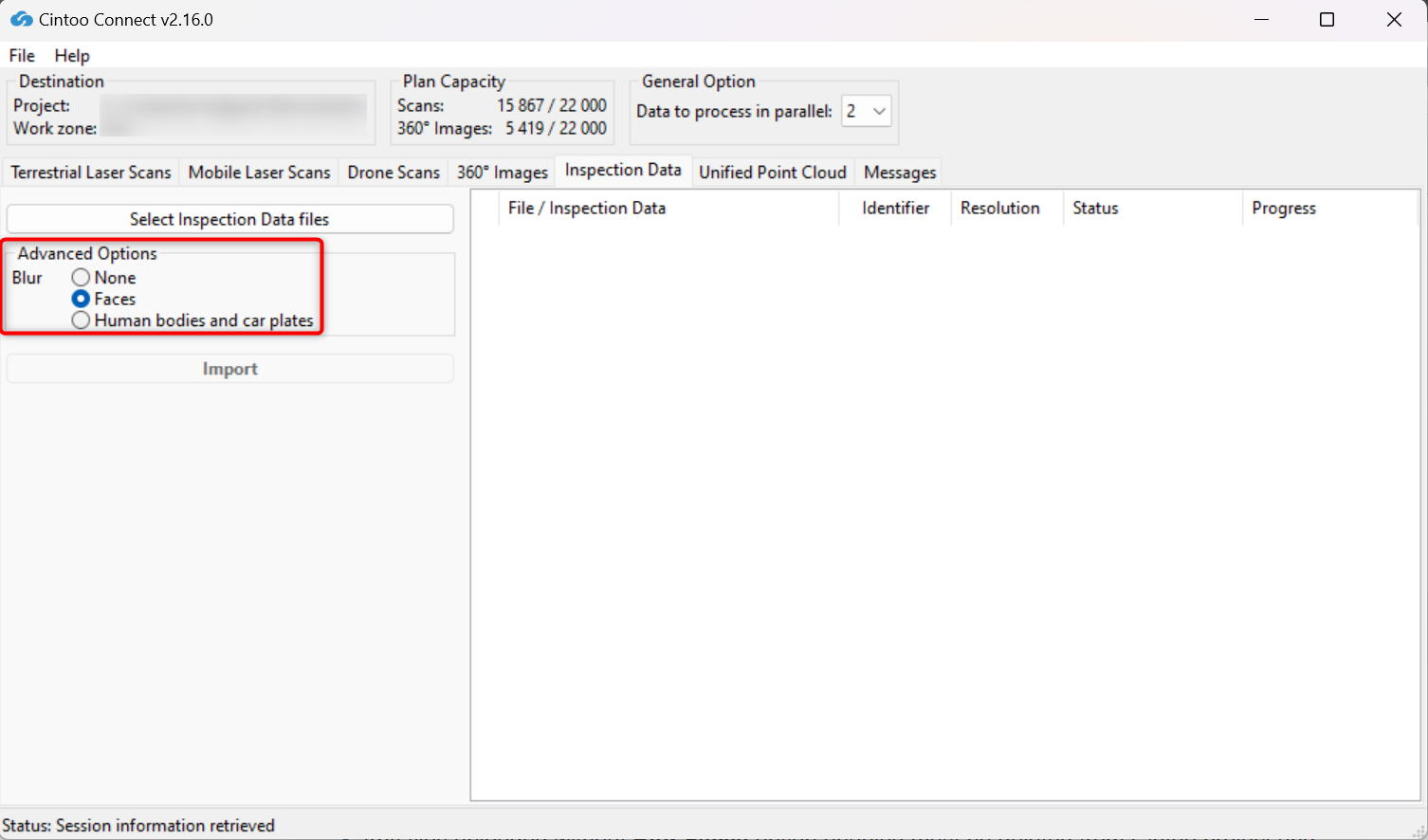
- Cette option est activée par défaut, choisissez l'option Aucun pour ne pas appliquer de floutage.
- Activez cette option pour flouter automatiquement les visages capturés dans toutes les images panoramiques incluses dans les scans téléchargés sur Cintoo.
- Le floutage ne peut pas être annulé dans Cintoo après que les scans ont été téléchargés.
- Les fichiers téléchargés sans l'option Floutage des visages activée doivent être supprimés du projet Cintoo et recréés avec l'option cochée pour appliquer le floutage automatique des visages.
4. Activez ou désactivez Flou - Corps humains et plaques d'immatriculation :
- Cette option est désactivée par défaut, l'option Visages est choisie.
- Activez cette option pour flouter automatiquement les corps humains y compris les visages et les plaques d'immatriculation capturés sur toutes les images panoramiques incluses dans les numérisations téléchargées sur Cintoo.
- Le floutage ne peut pas être annulé dans Cintoo après que les scans ont été téléchargés.
- Les fichiers téléchargés sans l'option Flouter corps humains et plaques d'immatriculation doivent être supprimés du projet Cintoo et recréés avec l'option cochée pour appliquer le floutage automatique.
Avertissement : utilisez avec précaution uniquement si c'est impératif, car le temps d'importation des scans pourrait être doublé avec l'option activée.
5. Cliquez sur Sélectionner les fichiers de données d'inspection.
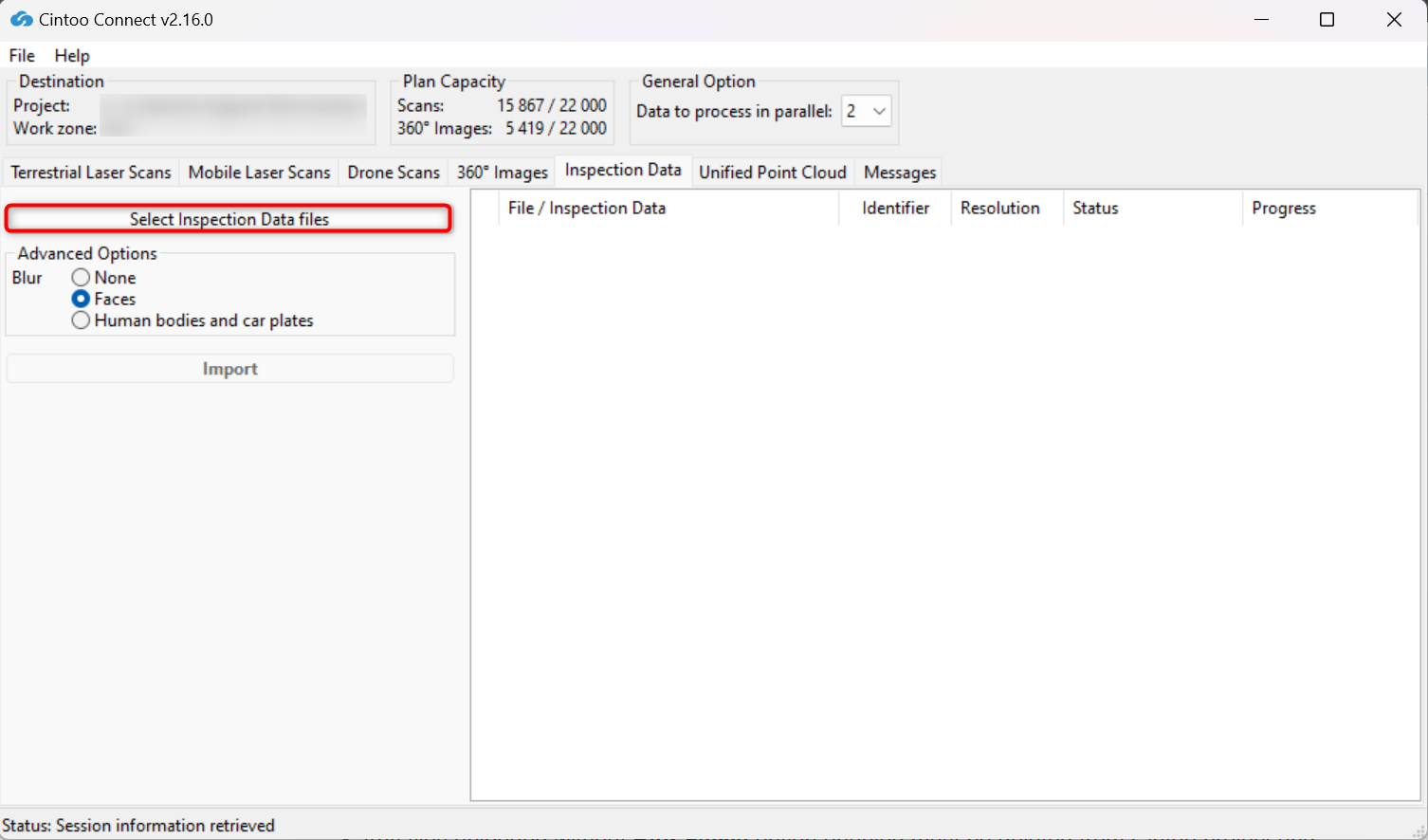
6. Accédez au fichier CSV avec les données d'inspection et cliquez sur Ouvrir.

7. Assurez-vous que les données d'inspection avec le scan_id correspondant sont déjà importées dans le projet. Sinon, importez d'abord les données d'inspection.
8. Cliquez sur Importer pour commencer le processus de téléchargement.
Actions
1. Le fichier IDD téléchargé apparaît dans la structure de fichiers de l'onglet Données dans une zone de travail choisie avec un badge IDD spécial, une image Format IDD et une Catégorie GeoImages. Une liste standard d'actions est disponible pour ce type de fichier.

2. En cliquant sur le bouton Modifier , les actions suivantes sont disponibles :
Autorisations : utilisateurs avec des rôles incluant la permission Téléverser et Télécharger des documents pour éditer les données d'inspection.
- édition du nom de fichier
- ajouter et éditer le type d'inspection à afficher plus tard dans l'interface
- édition du ID de Scan. Utile en cas de faute de frappe.
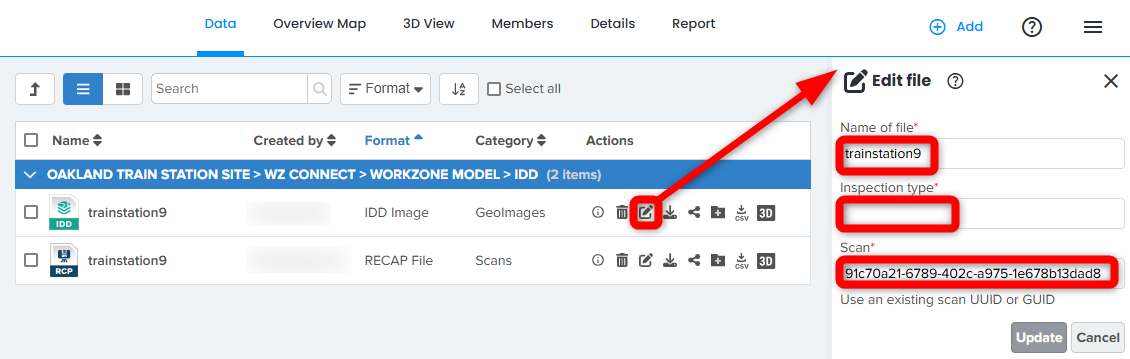
Cliquez sur Mettre à jour pour enregistrer les modifications.
3. Les fichiers IDD peuvent être placés n'importe où dans un projet ; cela n'affecte en rien le lien entre eux et leurs scans d'origine.
Remarque : Pour certaines structures de projet, les fichiers IDD peuvent être placés dans une zone de travail dédiée pour une meilleure gestion des données.
4. Trouvez les fichiers IDD dans l'Explorateur de Ressources.
Affichage des données d'inspection
Dans un projet Cintoo et une zone de travail où les données d'inspection ont été téléchargées, passez à la Vue 3D.
Les données d'inspection sont prises en charge dans les modes d'affichage 3D RGB, 3D Navi, Scan&Teleport et 2D Panoramique .

Il est possible d'analyser et d'interpréter la rouille, la chaleur et d'autres paramètres avec les Données d'Inspection de n'importe quelle position nécessaire. Utilisez tous les outils de déplacement disponibles (3D Navi et Scan&Teleport) pour naviguer autour de l'objet observé et n'activer que les balises si nécessaire.

Avertissement : pour les balayages mobiles des formats suivants Leica BLK2GO, NavVis Ivion, VLX et M6, le scan Viametris avec les textures d'images panoramiques 2D ne sont pas affichés, ainsi que l'IDD en mode 3D Navi.

Dans la barre de navigation, cliquez sur le bouton Données d'Inspection, indiqué par l'icône de couche.

Une liste de sujets apparaîtra.
- Aucun est l'image 2D Panoramique par défaut.
- Cliquez sur les données d'inspection ciblées
L'image avec les données d'inspection est alors affichée.

Informations supplémentaires
- Si ‘idd_type’ est vide pour toutes les lignes du CSV, Cintoo Connect importe les images comme des images à 360°, que ‘scan_id’ soit défini ou non, pour toutes ou certaines lignes.
- Cintoo Connect rejette le fichier CSV comme "invalid" et n'importe rien si :
- ‘idd_type’ est défini mais pas ‘scan_id’ pour au moins une ligne
- Certaines lignes ont ‘idd_type’ défini, mais pas d'autres
- Les images panoramiques originales (sans IDD) et les informations IDD ne peuvent pas être téléchargées sur Cintoo dans le même lot d'importation.
- Lorsqu'un fichier IDD est importé et lié à un scan qui a déjà le même IDD_type, l'image panoramique sera remplacée.
Cet article a-t-il été utile ?
C'est super !
Merci pour votre commentaire
Désolé ! Nous n'avons pas pu vous être utile
Merci pour votre commentaire
Commentaires envoyés
Nous apprécions vos efforts et nous allons corriger l'article